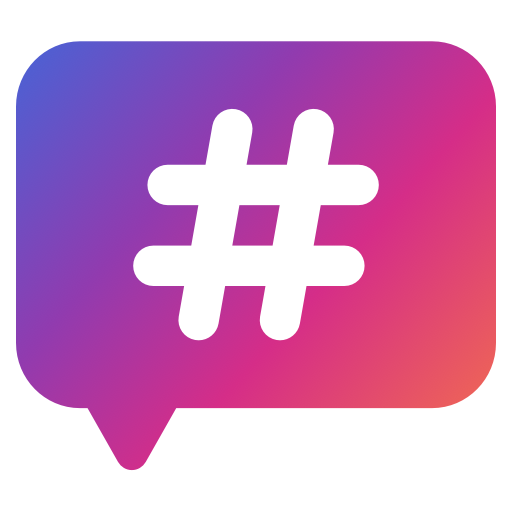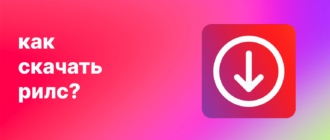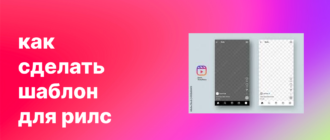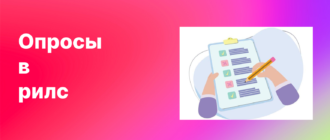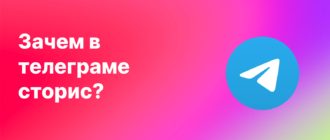Содержание
Публикация фото в Инстаграм с компьютера возможна. Как? Через веб-версию и простой трюк, который позволит публиковать весь контент, который хотите, без телефона и без мобильного приложения.
Это полезный способ для тех, кто не может обойтись без публикации новых историй и постов в Инстаграм, в любое время и с любого устройства.
Можете публиковать истории и фотографии в Инстаграм также через веб-версию из разных браузеров, Chrome и Safari. А чтобы ваш контент был интересным и собирал много лайков, читайте в нашем блоге, как повысить охваты в Instagram.
Как добавить фото в Инстаграм через компьютер
Самый простой способ установить специальное расширение для браузера Google Chrome. Найти его можно в магазине плагинов, называется он Desktop for Instagram.
Этот плагин отображает Инстаграм как через экран смартфона, и показывает все функции, которые доступны в мобильном приложении.
Визуально функционал такой же, поэтому чтобы добавлять фото, нажмите на плюсик посередине. Чтобы обновить свои сторис, нажмите на значок фотоаппарата в верхнем левом углу.
Учитывайте, что фотографии таким способом загружаются только по одной, и при добавлении текста для поста, графические смайлики не отображаются. Кроме этого плагина вы можете попробовать другие расширения Инстаграм для ПК.
Как загружать в Инстаграм фото с компьютера без программ
Instagram имеет веб-версию, предназначенную для всех пользователей, которые хотят просматривать свои посты и управлять профилем на компьютере.
- Стандартная web-версия не предусматривает добавление фото в Инстаграм в компьютера, только просмотр ленты, получать уведомления Instagram и немного других функций.
В Google Chrome можете воспользоваться простым приемом, который позволит публиковать истории и фотографии через в Instagram. - Откройте Instagram Web из Chrome, войдя в систему с вашими учетными данными,
- В правом верхнем углу нажмите на три вертикальные точки, открывая окно, содержащее различные параметры и настройки браузера,
- Нажмите «Дополнительные инструменты» >, «Инструменты разработчика»,
Откройте настройки браузера и выберите Инструменты разработчика.
- В этот момент появится два окна: слева у вас будет Instagram, а справа фоновая страница, содержащая различные HTML- коды,
- Ссылаясь на правую часть экрана, щелкните в серой полосе вверху значок с символом двух экранов (это вторая слева, перед командой Elements),
- После нажатия увидите, что Instagram появится слева с интерфейсом, идентичным версии приложения (нажав на Responsive вверху, вы также можете изменить макет, выбрав тот, который присущ желаемой модели смартфона),
- Чтобы закончить, нажмите CTRL + R (если используете компьютер) или CMD + R (если используете Mac), чтобы перезагрузить страницу.
- На этом этапе в мобильном интерфейсе на рабочем столе увидите посередине значок «+» для загрузки фотографий и содержимого, а также специальный значок для загрузки сторис непосредственно из папок и файлов, содержащихся на вашем компьютере.
Также этот режим в браузере можно включить другим способом: выберите любой элемент, нажмите правую кнопку мышки и выберите Просмотреть код. Режим разработчика откроется и позволит выбрать нужный размер версии.
Как с компьютера добавить фото в Инстаграм на Mac
Даже с Safari можно выкладывать фото с компьютера в Инстаграм. Если предпочитаете использовать приложение Apple для просмотра с рабочего стола, процедура следующая:
- Откройте Safari и в верхнем меню нажмите «Настройки»,
- Когда откроется соответствующее всплывающее окно, нажмите «Дополнительно» (значок шестеренки),
- Из различных доступных опций установите флажок «Показать меню разработки» в строке меню.
- Открыть Instagram Web из Safari, войдя в систему,
- В верхнем меню нажмите «Разработка» >, «Агент пользователя» >, «Safari» >, «iOS» (выберите версию) >, модель iPhone на ваш выбор,
- Макет браузера изменится, что позволит получить доступ к мобильной версии, а затем опубликовать нужные истории и фотографии.
Так вы сможете без программ и бесплатно загружать фото в Инстаграм через компьютер.
Как добавить сторис с компьютера в Инстаграм
Бывают ситуации, когда необходимо выложить сторис, а телефон неисправен. Тогда можно воспользоваться своим компьютером. Для того разработана специальная программа отложенного постинга — SMMplanner.
Также вам будет интересно: сервисы автопостинга для Instagram.
Чтобы применить такой метод, необходимо нажать на две кнопки: « запланировать пост» и «фото и видео». И прикрепить выбранное изображение.
При помощи фоторедактора фото можно обрезать до нужных размеров. После этого нажимаем «Отправить как Stories (Instagram)» и сторис готова к публикации.
Также есть и другие программы, чтобы добавить фото в Инстаграм с компьютера:
- Amplifr,
- SMM Aero,
- KUKU.io,
- SEOlit,
- SmmBox,
- Onlypult.
Вы можете попробовать эти сервисы и подобрать для себя подходящий по функционалу и стоимости. Читайте в нашем блоге, как обезопасить свой Инстаграм, чтобы вовремя и правильно отключить аккаунт от сторонних сервисов.